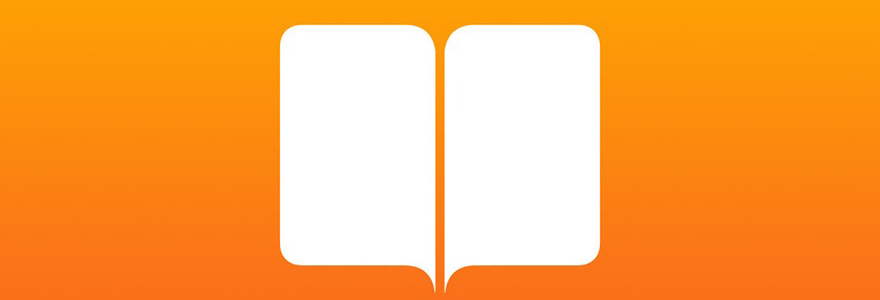iBooks transforme votre iPhone et iPad en un e-reader ultime. Grâce à iBooks, il est facile de trouver et de télécharger des livres, et le lecteur iBooks permet vous parcourez, de numériser ou de rechercher à votre guise. Tout ce que vous devez faire est de savoir où chercher !
Comment trouver et télécharger des livres.
Vous pouvez rechercher ou parcourir de nouveaux livres et les télécharger directement depuis l'application iBooks
disponible sur Apple Store.
- Lancez l'application iBooks à partir de votre écran d'accueil.
- Appuyez sur l'onglet au bas de l'écran pour trouver un livre. Tapez sur le livre que vous voulez.
- Appuyez sur le prix pour acheter le livre, ou appuyez sur échantillon pour avoir quelques pages téléchargées gratuitement. (Si vous téléchargez l'échantillon, puis décidez d'acheter le livre complet, iBooks remplacera automatiquement votre échantillon avec le livre complet.)
Votre livre téléchargé apparaîtra dans votre Ma bibliothèque Livres où tous vos livres seront stockés.
Comment afficher vos livres, livres audio et des fichiers PDF
Il y a un certain nombre de façons dont iBooks organise vos livres. Le premier est par Collections.
- Lancez iBooks à partir de votre écran d'accueil.
- Touchez Mes livres en bas à gauche de votre écran.
- Appuyez sur le bouton Collections, il est en haut de votre écran dans le milieu.
- Appuyez sur l'une des collections de la liste.
- Tous les livres
- Livres
- Livres audio
- PDF
- Collections que vous avez créées.
Vous pouvez également afficher vos livres par la propriété.
- Lancez iBooks à partir de votre écran d'accueil.
- Touchez Mes livres en bas à gauche de votre écran.
- Appuyez sur le menu de bouton (il ressemble à trois courtes lignes) en haut à gauche de votre écran.
- Appuyez sur l’une des options à partir du haut de l'écran :
- Récent
- Titres (par ordre alphabétique)
- Auteurs (par ordre alphabétique)
- Catégories
Pour revenir à vos étagères, appuyez sur le bouton de menu (qui ressemble maintenant à six rectangles minuscules) en haut à gauche de votre écran.
Comment lire vos livres
Il y a une différence significative entre la lecture sur un iPhone et un iPad avec iBooks. Sur votre iPhone, vous ne verrez qu'une seule page à la fois. Sur votre iPad, tourner de portrait en paysage pour voir deux pages à la fois. Le reste de la mécanique sont exactement les mêmes.
- Lancez iBooks à partir de votre écran d'accueil.
- Touchez Mes livres en bas à gauche de votre écran.
- Appuyez sur le couvercle du livre que vous voulez lire. Le livre s’ouvrira automatiquement à la première page. Si vous retournez à un livre que vous avez déjà commencé, le livre va rouvrir à l' endroit où vous l’avez laissé.
- Balayez vers la gauche pour tourner la page.
Comment numériser rapidement à travers un livre
Pour parcourir rapidement plusieurs pages:
- Lancez iBooks à partir de votre écran d'accueil.
- Touchez Mes livres en bas à gauche de votre écran.
- Appuyez sur le couvercle du livre que vous voulez lire.
- Appuyez sur le compteur de pages en bas de la page. Déplacez le point bleu à droite ou à gauche le long de la ligne, ensuite relâchez-le lorsque vous avez atteint la bonne page.
Comment mettre en signet une page
Si vous avez besoin de marquer une page parce que vous avez trouvé une citation inspirante, ou si vous voulez revoir un passage, vous pouvez insérer un signet.
- Lancer iBooks à partir de votre écran d'accueil.
- Touchez Mes livres en bas à gauche de votre écran.
- Appuyez sur le couvercle du livre que vous voulez lire.
- Appuyez sur le bouton signet en haut à droite de l'écran. Il devient rouge pour marquer la page.
Comment revenir à une page en signet
- Lancez iBooks à partir de votre écran d'accueil.
- Touchez Mes livres en bas à gauche de votre écran.
- Appuyez sur le couvercle du livre que vous voulez lire.
- Appuyez sur le menu de la touche (trois courtes lignes en haut à gauche de votre écran).
- Appuyez sur le bouton « marquer ».
- Appuyez sur la sélection « bookmarked » vous souhaitez revenir.
Comment rechercher des mots ou passages
Il existe deux façons de rechercher des mots ou des passages particuliers dans un livre. La première est une recherche simple, comme vous le feriez si vous recherchez quelque chose en ligne.
- Lancez iBooks à partir de votre écran d'accueil.
- Touchez Mes livres en bas à gauche de votre écran.
- Appuyez sur le couvercle du livre que vous voulez lire.
- Appuyez sur le bouton loupe en haut à droite de la page.
- Tapez un mot ou un passage dans l'espace prévu.
La deuxième façon de rechercher dans un livre utilise la fonctionnalité de mise en surbrillance.
- Balayez pour ouvrir une Page du texte.
- Appuyez et maintenez un mot ou un passage que vous voulez chercher quelque part dans le livre.
- Touchez Rechercher parmi les options qui apparaissent au-dessus du mot ou la phrase.
Comment activer Défilement Voir
Si vous ne souhaitez pas glisser pour tourner les pages, vous pouvez faire défiler verticalement à travers le livre dans une vision à long terme.
- Lancez iBooks à partir de votre écran d'accueil.
- Touchez Mes livres en bas à gauche de votre écran.
- Appuyez sur le couvercle du livre que vous voulez lire.
- Appuyez sur le bouton lettre en haut de la page.
- Basculer vers « Défilement » de sorte qu'il apparaît en vert.